Chỉnh sửa, cập nhật ngày giờ trên máy tính chính xác đến từng giây !
Trong quá trình sử dụng máy tính Windows thì chắc hẳn bạn đã từng một lần thấy ngày/ giờ của đồng hồ hệ thống bị sai lệch rồi đúng không ? Chắc chắn là như vậy rồi, không biết các bạn thế nào chứ mình thường xuyên phải tiếp xúc với nhiều máy tính nên thường xuyên gặp phải lỗi này luôn.
Việc sai lệch ngày giờ hệ thống là một trong những nguyên nhân chính khiến bạn không thể truy cập vào internet bằng trình duyệt web mặc dù biểu tượng mạng thì vẫn sáng quắc. Còn nếu như bạn đang sử dụng Google Chrome thì sẽ bị lỗi giao thức SSL, có nghĩa là chữ không bảo mật màu đỏ, cảnh báo nguy hiểm và tất nhiên là bạn sẽ không thể truy cập vào được bất cứ trang web nào rồi.
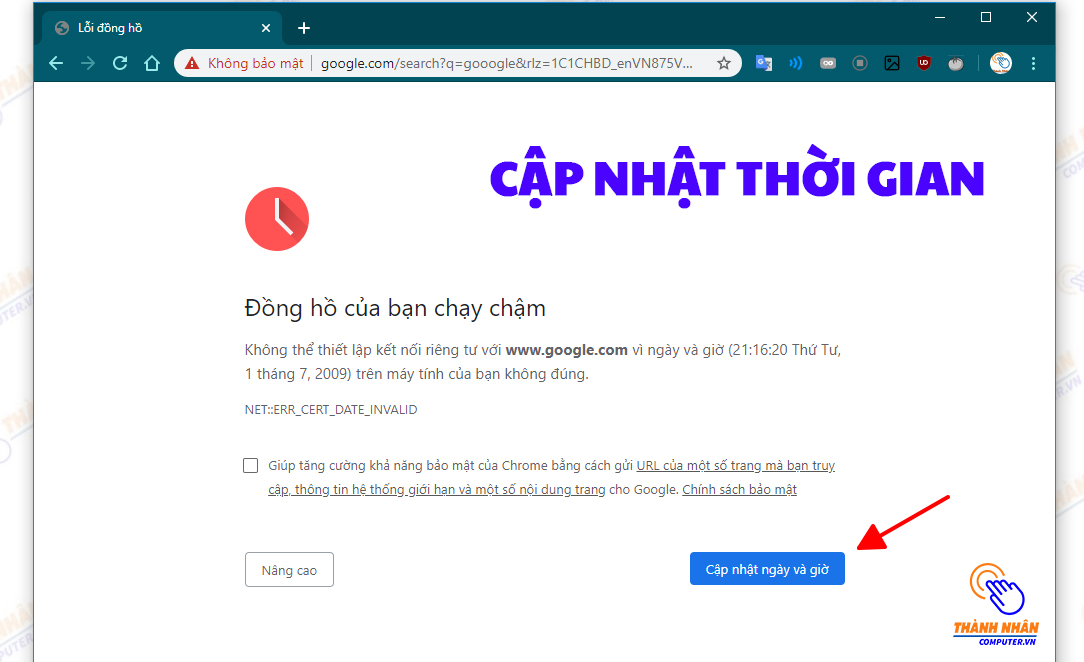
Nguyên nhân dẫn đến ngày giờ/ đồng hộ máy tính bị sai lệch ?
1. Nguyên nhân chính dẫn đến hiện tượng này đó là máy tính bạn bị hết Pin CMOS nên nó không thể lưu lại các thiết lập trên Windows. Cách khắc phục triệt để là thay viên pin CMOS mới (10k/cục).
2. Do máy tính đang bị đóng băng, mà trước lúc đóng băng bạn lại để sai ngày giờ hệ thống. Chính vì thế mà cho dù bạn ngày nào cũng cập nhật đi chăng nữa thì nó vẫn bị sai. Giải pháp là bạn hãy gỡ đóng băng , cập nhật lại ngày giờ hệ thống rồi mới thực hiện đóng băng ổ cứng.
3. Còn một nguyên nhân khác nữa đó là do User bạn đang dùng không phải là tài khoản Administrator.
Nói chung, việc chỉnh sửa lại ngày giờ hệ thống thì quá đơn giản rồi, ai cũng có thể làm được. Tuy nhiên, làm thế nào để cập nhật được một cách nhanh thì lại là một chuyện khác và mình nghĩ là không phải ai cũng biết đâu
Okey, trong bài viết này mình sẽ chia sẻ với các bạn một mẹo nhỏ giúp bạn update ngày giờ trên hệ thống cực nhanh và đơn giản.
Hướng dẫn cài đặt ngày giờ trên hệ thông nhanh
Cách 1: Sử dụng tính năng có sẵn trên Windows
Thực hiện: Vào “Control Panel” (phần View by: bạn để là “Large icons”) => sau đó tìm đến phần “Date and Time”.
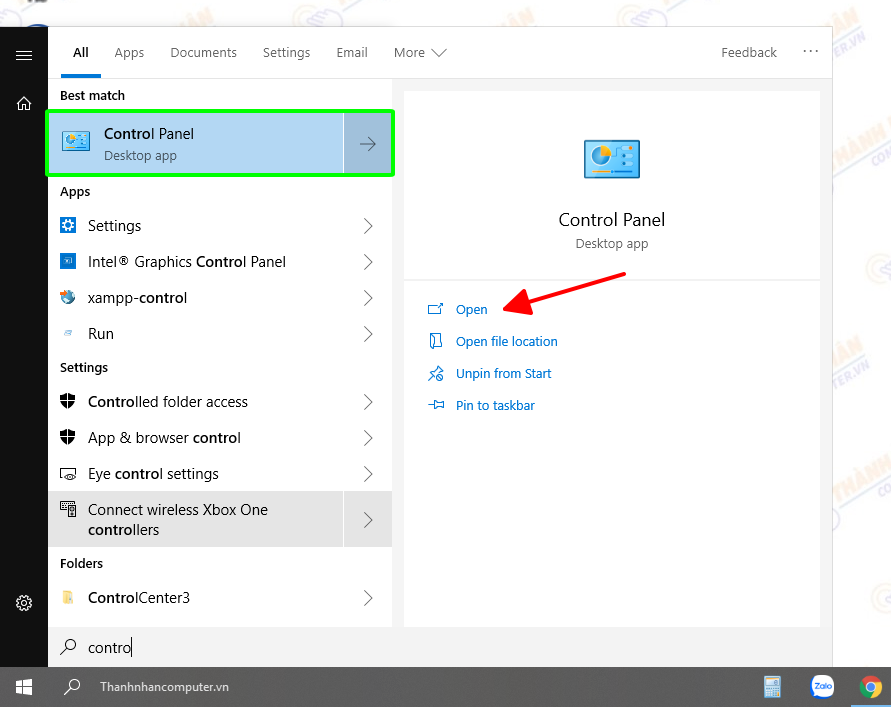
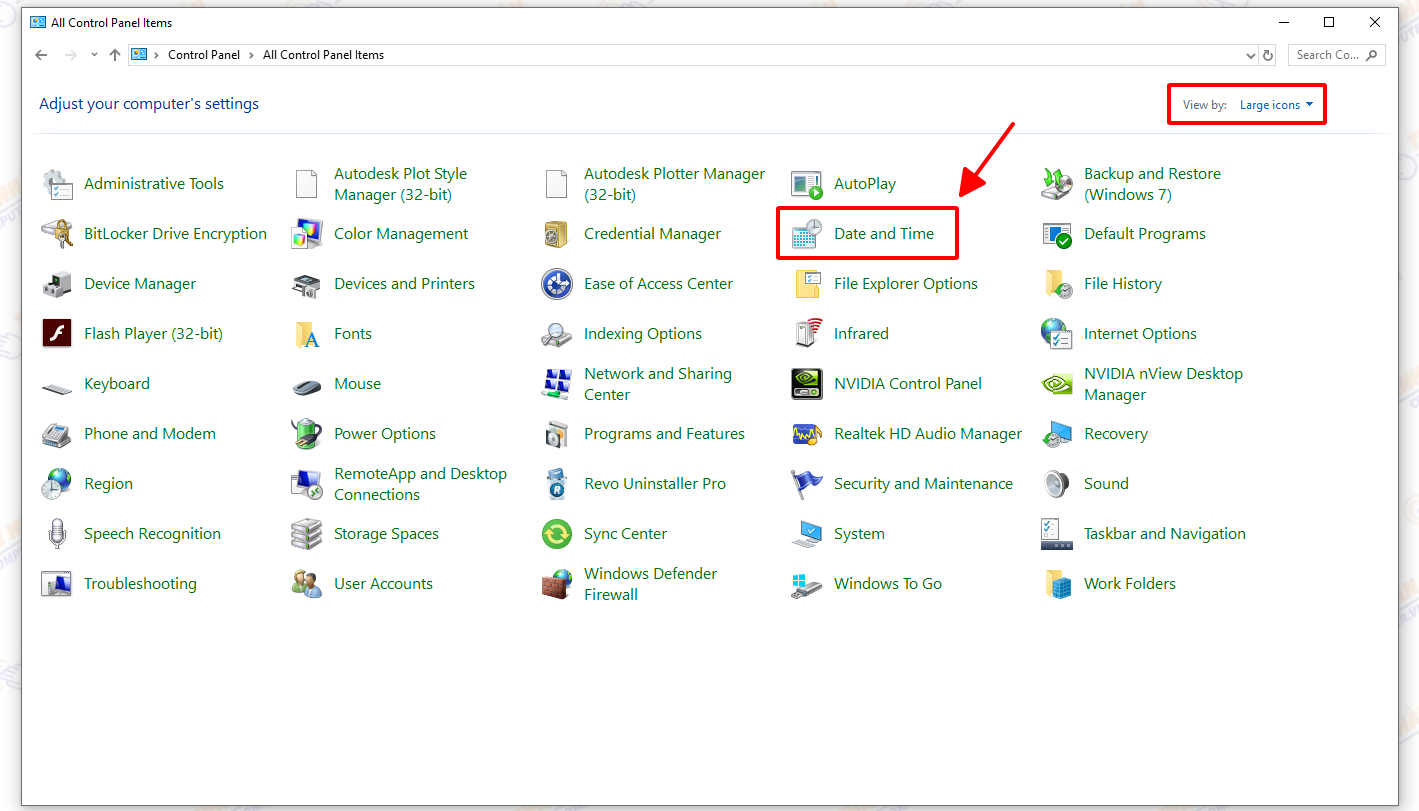
Cửa sổ Date and Time hiện ra, bạn để ý xem tại phần Time zone đã đúng với múi giờ của nơi bạn đang ở chưa. Ví dụ mình đang ở Việt Nam thì để múi giờ là (UTC +07:00) Bangkok, Hanoi, Jakarta nhé.
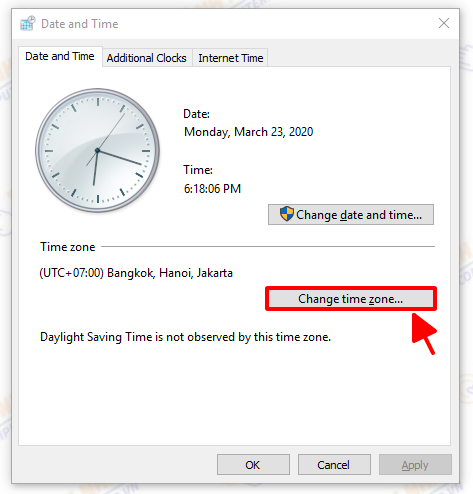
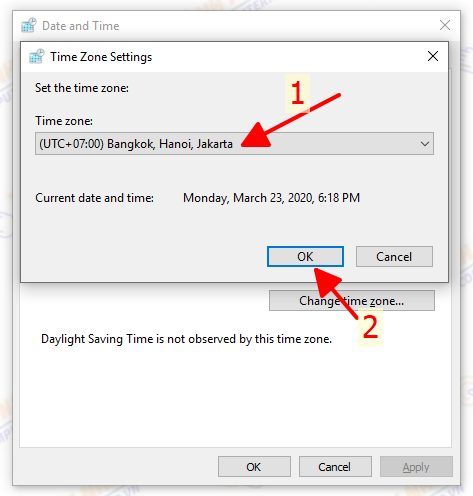
OK, giờ bạn chuyển qua tab Internet Time => chọn Change settings.... Và bạn nhấn vào Update now để cập nhật ngày giờ hiện tại.
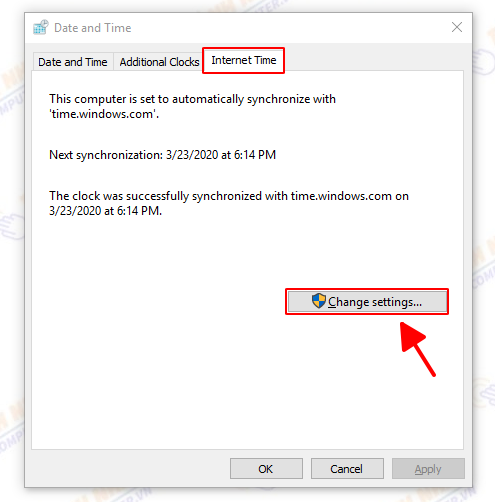
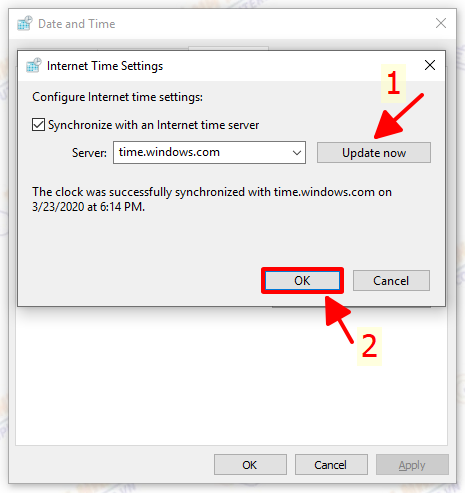
Kết quả đây, ngay lập tức ngày giờ trên hệ thống sẽ được đồng bộ với đồng hộ chuẩn thế giới, chính xác tuyệt đối luôn nhé.
Như vậy là mình đã hướng dẫn chi tiết cho các bạn cách nhanh nhất, đơn giản nhất để cập nhật ngày giờ trên máy tính một cách chính xác rồi đó. Còn bạn thì sao ? bạn hay sử dụng cách nào khi đồng hồ hệ thống bị sai lệch ?
Hi vọng bài viết sẽ hữu ích với bạn, chúc các bạn thành công !
📞 Liên hệ và tư vấn
Khi gặp bất kỳ vấn đề nào trên các bộ phận khác của laptop – Nguyên nhân hư laptop và cách khắc phục. Hãy liên lạc với Thành Nhân Computer theo số Hotline: 0901 415 416 để được tư vấn, kiểm tra miễn phí… Sau khi kiểm tra, chúng tôi sẽ báo giá và thời gian sửa chữa thay thế cụ thể cho quý khách hàng.


- Hỗ trợ trả góp qua các hình thức:
- Hổ trợ trả góp HD Saison ( Chỉ cần CCCD gắn chip )
- Hỗ trợ trả góp lãi suất 0%. Hỗ trợ thanh toán mọi loại thẻ ghi nợ, thẻ tín dụng quốc tế (Visa, Master, JCB,..) và các thẻ ATM nội địa.
😎 😎QUÀ TẶNG TRÊN MỖI ĐƠN HÀNG 😎 😎
Tặng kèm Combo phím chuột văn phòng cao cấp
- Miễn phí vận chuyển – Miễn phí cài đặt phần mềm
- Tặng kèm gói vệ sinh miễn phí 12 tháng
- Tặng kèm lót chuột

Tin liên quan:
- 5 Dấu hiệu cho thấy bạn nên nâng cấp SSD ngay












Bình luận bài viết